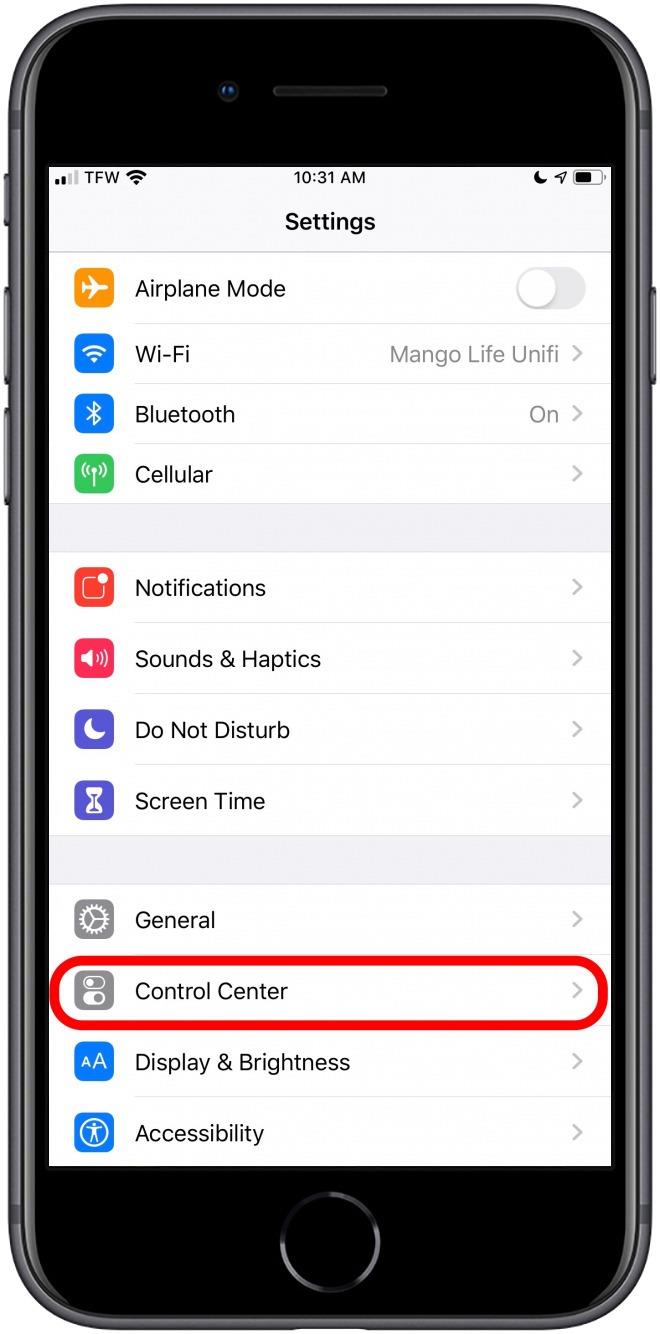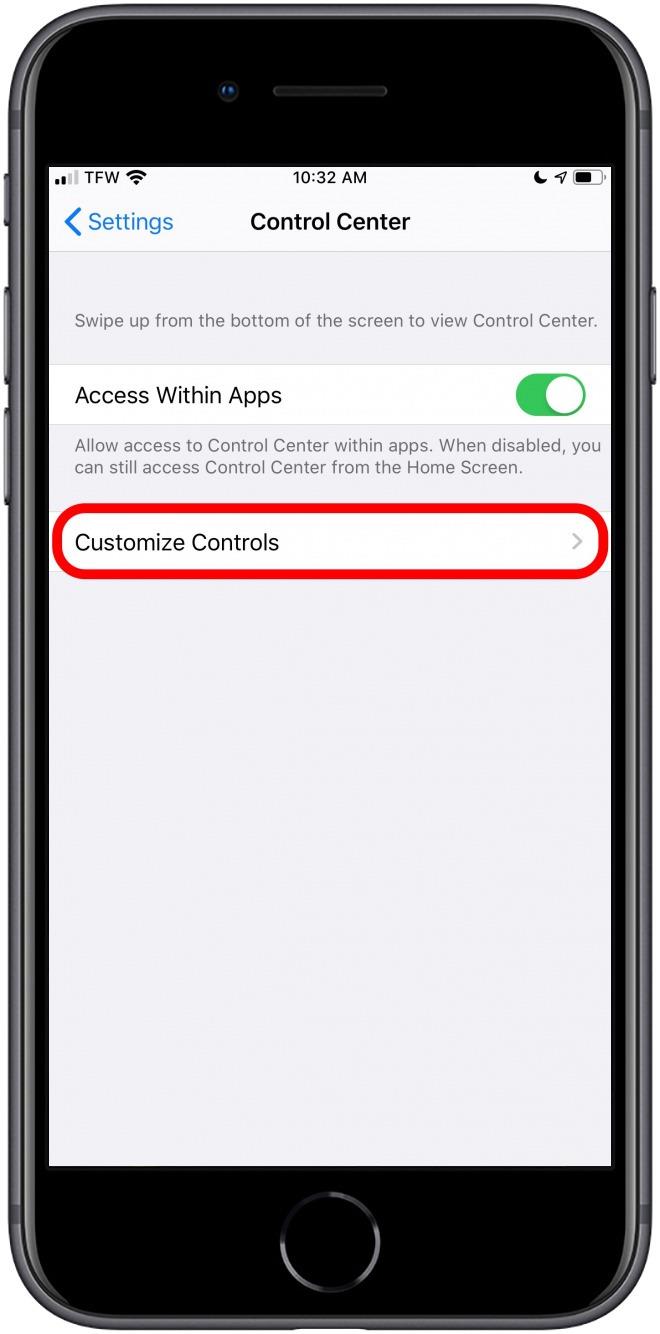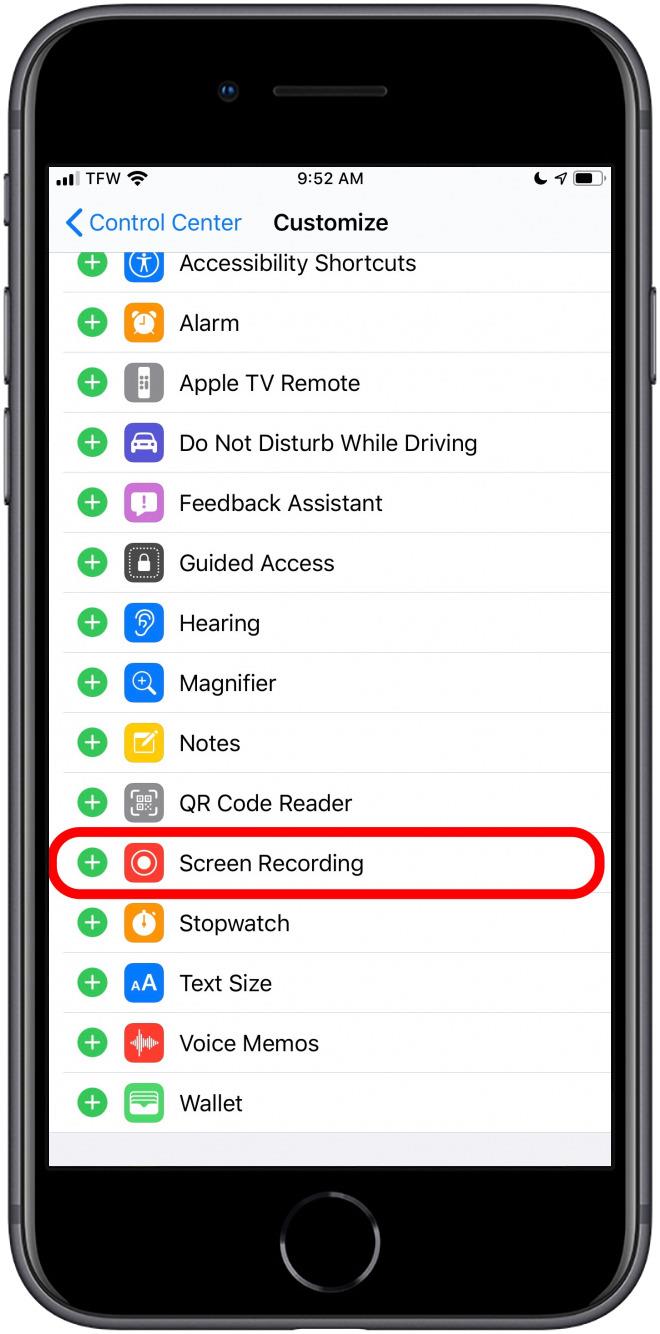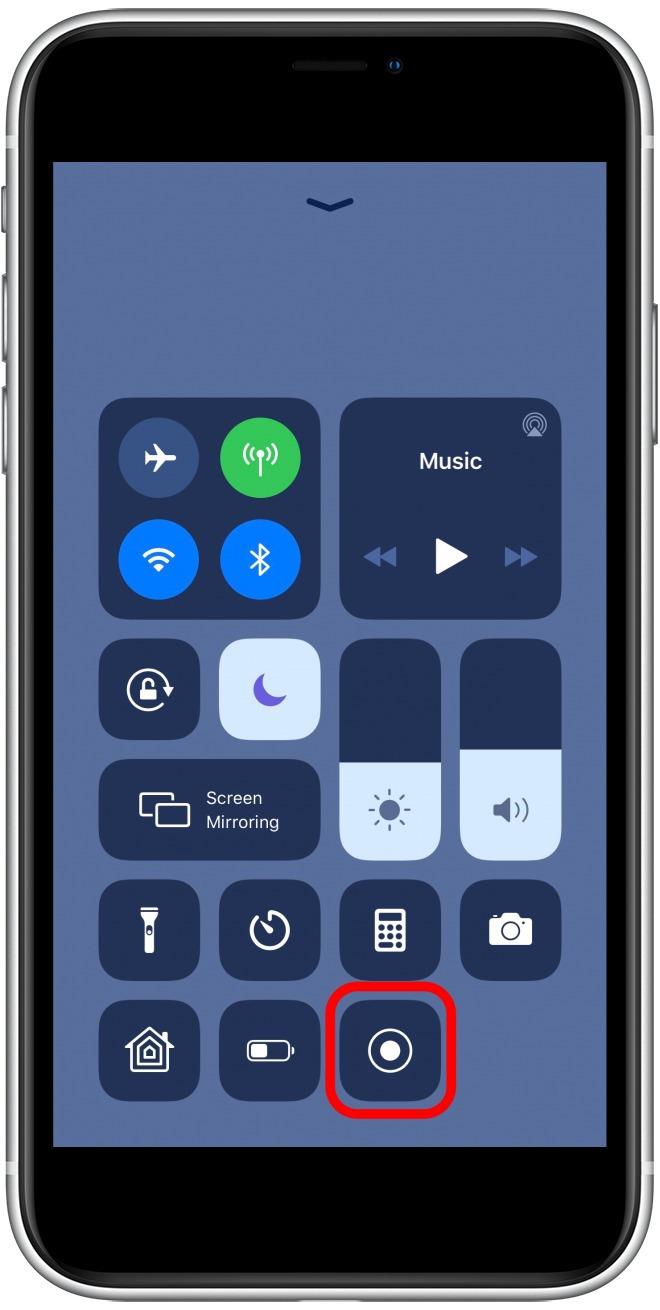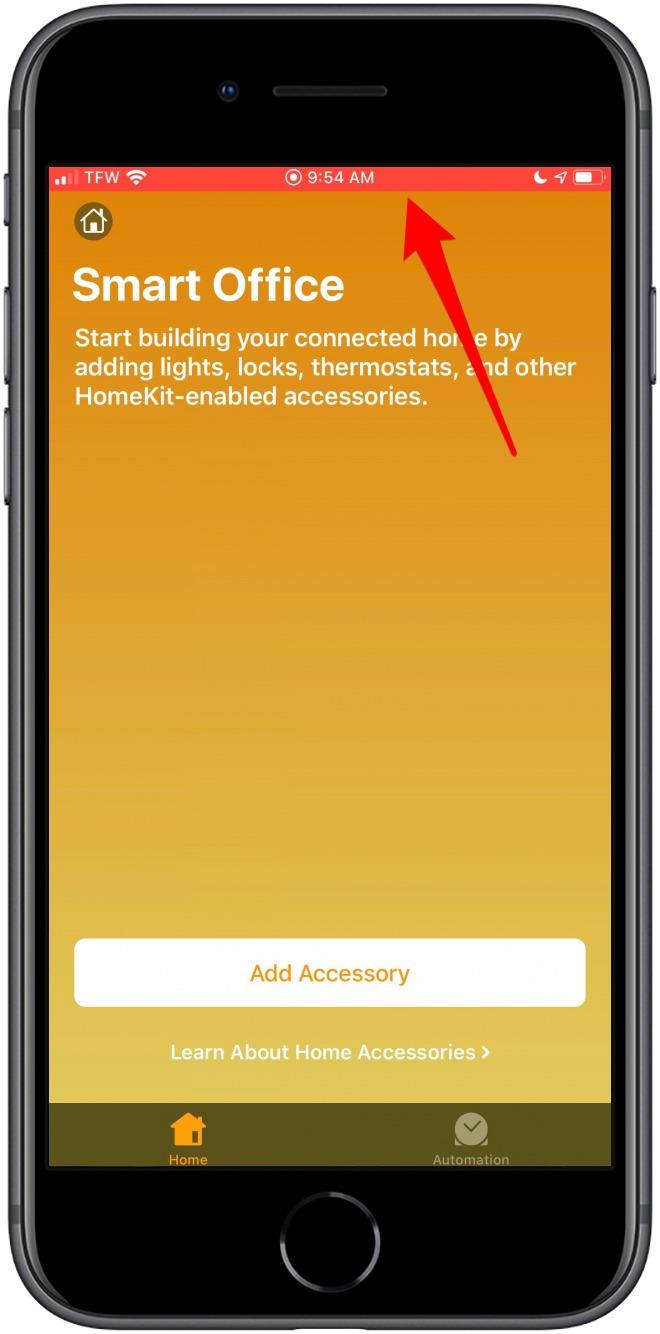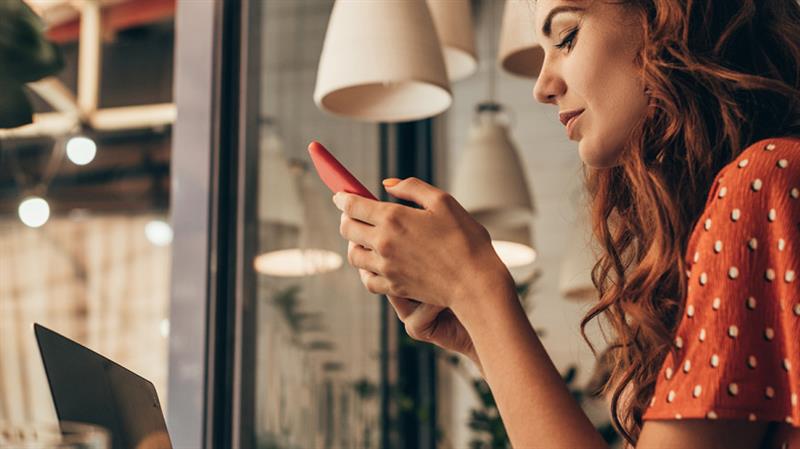
La función de grabación de pantalla del iPhone le permite grabar videos de su pantalla junto con sonidos en la aplicación para que pueda compartir videos de cosas como cómo usar su aplicación de golf favorita o ese divertido GIF que encontró en línea. Cuando habilita la función Grabación de pantalla en la aplicación Configuración, su iPhone puede grabar videos de su pantalla que incluyen comentarios de audio en la mayoría de las aplicaciones. Si bien este consejo no le permitirá capturar audio en aplicaciones como Apple Music o Netflix, le permitirá grabar audio en la mayoría de las otras aplicaciones. Con eso en mente, profundicemos en cómo grabar su pantalla junto con el audio en la aplicación.
Cómo grabar la pantalla y el audio en tu iPhone
Antes de que pueda grabar su pantalla, debe asegurarse de que la Grabación de pantalla esté habilitada. Aquí le mostramos cómo habilitar y operar la función de Grabación de pantalla en el iPhone:
- Abre el Configuraciones aplicación.
- Grifo Centro de control.
- Grifo Personalizar controles.


- Desplácese hacia abajo para Grabación de pantalla y toca el botón verde +.

- Abre tu Centro de control.
- Toque en el Icono de captura. Se iniciará una cuenta regresiva de tres segundos..

- Abra una aplicación y realice la función que desea grabar..
- Aparece una barra roja en la parte superior de la pantalla para indicar que está grabando.
- Para finalizar la grabación, toque la barra roja en la parte superior de la pantalla.

- Su grabación de pantalla ahora está disponible en su aplicación Fotos.
Ahora sabes cómo grabar la pantalla y el audio en la aplicación en tu iPhone.
Crédito de la imagen superior: LightField Studios / Shutterstock.com